Il vero incubo di un fan perfezionista è quando la puntata che sta per vedere non è sincronizzata: anche una frazione di secondo prima o dopo può essere fastidiosa, se non davvero irritante, e non sapere cosa fare lo è anche di più.
Qui cercheremo di inserire tutti i metodi più comuni per aiutare a sincronizzare perfettamente i sub con il video che stiamo guardando.
Se invece sei già pratico/a e vuoi osare di più, segui la nostra Guida Pro, che puoi trovare in fondo
METODO 1 – AGIRE SUL PLAYER
Il player più utilizzato è VLC, ma pressappoco vale per tutti lo stesso. Su Strumenti clicca Sincronizzazione Traccia e decidi se mandare avanti i sub [+] quando sono troppo indietro, oppure mandarli indietro [-] quando sono troppo avanti. Puoi fare la stessa cosa con i tasti G e H. Calcola che il valore attribuito a un secondo è 1000, e che se lo sfalsamento supera i 5-10 secondi ti conviene evitare questo passaggio e agire esternamente. A fine puntata rimetti tutto a 0, altrimenti sfalserà anche i successivi video.
METODO 2 – AGIRE SUL SUB (Usando Aegisub)
Aegisub puoi trovarlo qui. Una volta installato, apri il sub da modificare e vai su Timing -> Cambia tempo. Da lì puoi spostare i sub nello stesso modo che con VLC, ma hai la possibilità di salvare le modifiche (quindi all’inizio creati e lavora su delle copie). Essendo un programma ad hoc per sottotitoli, potrai selezionare l’intero sub, oppure solo frazioni di esso (utile quando nella raw ci sono delle pubblicità e devi spostare in avanti solo metà sub). Di solito fila tutto liscio, ma se dovesse dare problemi con il salvataggio basta rinominare il file aggiungendo .srt e dare Ok
METODO 3 – AGIRE SUL SUB (Usando SubSync)
SubSync puoi trovarlo qui. In alternativa esiste la versione online: offre gli stessi benefici, anche se è un po’ lenta.
Se lo vuoi nel pc scarica la versione portable: a Windows non piace la versione con installazione. Poi procedi in questo modo:
- Scarica da Subscene un sub inglese (solitamente sono tutti già perfettamente sincronizzati)
- Ti chiederà di poter scaricare il dizionario in inglese. Accetta
- Inserisci il sub di riferimento (quello inglese) e poi quello che vuoi modificare (quello italiano) e avvia
- Ci mette un po’, ma alla fine avrai il tuo sub sincronizzato senza aver fatto troppa fatica
Serve tempo e pazienza? Sì.
Ne vale la pena? Assolutamente sì. Non solo avrai imparato qualcosa di nuovo (e col tempo diventerà sempre più facile), ma potrai persino decidere di scaricarti da solo qualche sub da Netflix o Viki e vedertelo quando e come piace a te.
E scusa se è poco 😀
Vuoi tentare la via difficile? Continua a leggere…
Sincronizzazione PRO
Strumenti di lavoro:
⦁ Aegisub
⦁ Sub italiano (la coppia se la puntata è divisa in due come purtroppo ora va di moda)
⦁ Sub inglese
Lavorare con Aegisub può mettere un po’ di soggezione all’inizio, ma a noi servono solo due o tre delle sue funzioni, quindi sarà più facile di quello che pensi.
SINCRONIZZAZIONE SEMPLICE
Innanzitutto rinomina il file video e il sub ita nello stesso modo e mettili in una cartella: sarà più facile lavorarci. Suggerisco di usare un nome più complesso di un semplice numero, in modo da non confonderlo involontariamente con altri sub (es. MYSTIC10)
Apri il sub inglese e mettilo a sinistra della schermata, poi apri il sub ita e piazzalo a destra. La posizione in realtà non è importante, ma se si sovrappongono troppo è fastidioso. Sul sub inglese non dovrai fare nulla, ti serve solo come punto di riferimento per il timing.
Nota per i sub problematici che non si aprono subito (chiede di selezionare un formato) o quelli che si aprono ma sono pieni di strani simboli corrispondenti alle vocali accentate: l’anomalia è dovuta dalla presenza di simboli non conformi – solitamente fiorellini, cuoricini etc – che vanno eliminati. Per farlo basta aprire il sub col Blocco Note (tasto destro->Apri Con) individuarli e cancellarli
(Tip per fare in fretta: seleziona l’elemento->Vai su Modifica->Sostituisci->Lascia il campo sotto in bianco->Sostituisci tutto->E poi salva)
Sul sub inglese cerca la prima battuta di parlato e cliccaci sopra per evidenziarlo: quel numero è fondamentale per sincronizzare il nostro sub ita

Come chiunque dotato di una lente d’ingrandimento può notare (:P) il time della frase inglese è a 0.00.16.25 (è quello cerchiato in rosso) mentre il sub ita è a 0.01.00.43, quindi dobbiamo farlo tornare indietro di 0.00.44.18
Avviso subito che serve fare un po’ di calcoli tutte le volte. Il primo zero sta per le ore, inutile dire che non si tocca quasi mai. I due zeri dopo stanno per i minuti, poi i secondi e infine i decimi (questi sono 100 e non 60 come i precedenti, occhio).
A questo punto, con la nostra cifra in mano, andiamo a modifcare il nostro sub ita intervenendo su Timing-> Cambia Tempo (l’altro che vedi cerchiato in rosso, in alto)
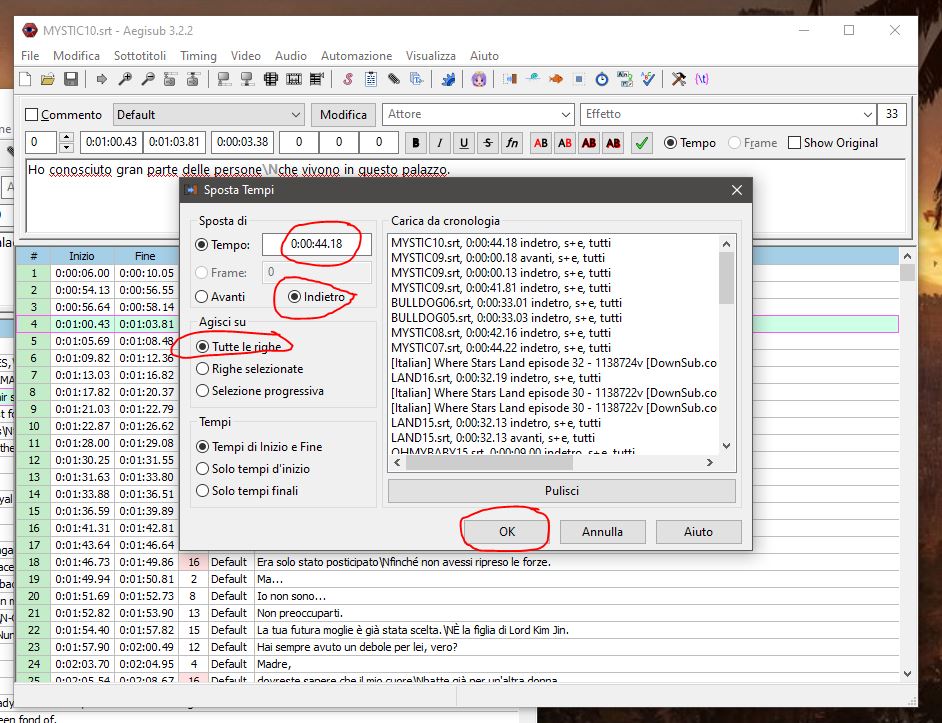
La prima cosa da fare è scrivere il tempo, espresso in secondi e decimi che dobbiamo modificare
Sappiamo che, rispetto a quello inglese, il nostro è troppo avanti, per cui selezioniamo Indietro
Agiamo su Tutte le righe (Questo comando è importante, e dopo vedrai perché)
Infine diamo OK e salviamo il sub (il dischetto in alto)
Nota per Netflix: a differenza dei sub rippati da viki, quelli di Netflix hanno bisogno di un passaggio in più per essere salvati. Io procedo così: quando do ‘Salva’ mi apre una finestra. In questo caso mi troverò già scritto MYSTIC10 a cui io aggiungo .srt poi clicco di nuovo su salva e lui gentilmente m’informa che il file esiste già, e se voglio sovrascriverlo. Dato che lo voglio proprio, faccio OK. Fatto.
A questo punto faccio un check del video per vedere se tutto corrisponde. Se va tutto bene, è andata. Altrimenti…
SINCRONIZZAZIONE IMPEGNATIVA
Mettiamo che il nostro sub faccia i capricci. Parte bene, ma ad un certo punto sembra arrivare troppo presto o troppo tardi. È una cosa che ad esempio capita su RAW vecchiotte o rippate non proprio perfettamente, o a motivo di un doppio sub non sincronizzato alla perfezione (Vedi Cap successivo)
La prima cosa da fare, e sinceramente quella che prende più tempo, è trovare il punto di salto, l’esatto momento in cui il sub si sfasa, quindi tocca visionare con pazienza il video, magari con salti di 5/10 minuti.
Una volta trovato, io procedo così:
⦁ Cerco di capire di quanto è lo scarto: è meglio farsi aiutare dal sub inglese, ma se non va bisogna fare a orecchio, osservando il secondo in cui parla il personaggio (con l’esperienza ho imparato che brevi scarti si sistemano manipolando poche decine di decimi alla volta)
⦁ Mi segno/ricordo il numero di riga incriminato (sono quelli a sinistra del time)
⦁ Vado in fondo e seleziono l’ultimissima riga
⦁ Risalgo fino alla riga incriminata e la seleziono tenendo premuto Shift (o Maiusc), selezionando quindi una frazione dell’intero sub. Questo procedimento è utile se per grande sfortuna i salti dovessero essere più d’uno
⦁ Riapro la finestra Sposta Tempi
⦁ Inserisco i secondi o i decimi corrispondenti al salto
⦁ Seleziono Avanti (se vengono troppo presto) o Indietro (se arrivano troppo tardi)
⦁ A questo punto, importante, agisco su Righe Selezionate e poi do OK
Ricontrollo il video. Se tutto va bene, bene, altrimenti mi armo di santa pazienza e riparto dal punto 1 fino a che non mi ritrovo un sub perfetto.
SINCRONIZZAZIONE CON DOPPIO SUB
Ultimamente capita sempre più spesso di ritrovarsi con due sub ita da 30 minuti circa e una RAW da un’ora, e riuscire ad unirle può sembrare una bella sfida. Ma non è così terribile. Procediamo per passi:
- Crea una cartella col nome del sub, e ficcaci dentro i due sub ita e il video. Rinomina il video e il primo sub col nome della puntata
- Lavora il primo sub seguendo i punti descritti all’inizio. Quando sei sicuro che sia tutto sincronizzato, passa al terzo punto
- Vai in fondo al tuo (mezzo) sub ita ora sincronizzato e segnati il minutaggio dell’ultima battuta. Ti servirà per il punto 5
- Clicca col destro su quell’ultima battuta e seleziona Inserisci (dopo) creando così una linea vuota. Questa ti verrà utile dopo per incollare la seconda parte
- Cerca nel sub inglese la battuta successiva all’ultima di quello ita e segnati il minutaggio
- Apri il secondo sub ita e correggi il timing usando come base il minutaggio che ha preso dal sub inglese. Una volta fatto, vai in alto su Sottotitoli->Seleziona tutto poi clicca col destro sul sub e seleziona Copia Righe
- Torna sul primo sub. In fondo, dove hai creato una linea vuota, fai clic su quella col destro e seleziona Incolla Righe
- Salva e ricontrolla che sia tutto in sinc. Se non va, procedi seguendo le indicazioni per le Sincronizzazioni Impegnative
Se non sei scappato via urlando, e soprattutto se ti armi di santa pazienza, scoprirai che sincronizzare un sub alla fine è meno complicato di quello che sembra. Nessuno di noi è un professionista: serve tempo, buona volontà e passione, ma puoi farcela anche tu: non mollare al primo flop!
PS: se per te è davvero troppo troppo difficile, non disperare. D’altronde abbiamo creato questo sito apposta, e, nei limiti delle nostre possibilità, cercheremo di sincronizzare noi il drama che vuoi vedere ^^
Avete idea della sensazione che si prova stando in cima ad uno strapiombo? ecco quello e’ lo stato del mio computer vorrei tanto poter scaricare hola o altri programmi che mi aiutino a fare questo o quello ma ribadendo il mio essere negato la paura di cadere da quello strapiombo è tanta, quindi per quanto mi riguarda piu’ sono dirette le soluzioni meglio è….vi dico questo per ringraziarvi di tutto l’impegno che mettete, nun’ è colpa vostra è mia…..ahahah. Per vlc poi non ne parliamo, ho provato 2000 guide, altro che pazienza, vogliamo poi parlare della tastiera? fate un nome di un drama che sia action, thriller o giallo, bhè purtroppo vi diro’ già visto, quindi essendo i vostri generi sapete di cosa parlo, ebbene arrivo’ una volta un drama fuorisincrono di cui ahimè non ricordo piu’ il titolo nn so’ se fosse oh my ghost o qualcuno altro o se fosse solo un sogno… come per magia premendo 6 o 7 volte il tasto della tastiera tutto si sistemo’, secondo me si tratto’ esclusivamente di provvidenza divina perchè da quella lontanissima volta in poi, non mi è più riuscito. Bene dopo sto monologo vi saluto chiedendovi che ne pensate di good thief bad thief ? per me basta che compaiono parole come polizia o detective e diventa subito da vedere… ciao.
Eh, eccome se ti capisco! Per imparare a sincronizzare in modo decente ci ho messo anni XD
Qui polizia e detective sono di casa, e solitamente ricevono la via preferenziale, quindi, se Good Thief Bad Thief è fattibile, lo troverai sicuramente tra i prossimi!
Buona visione e buona giornata ^^
Grazie grazie e ancora grazie siete premurosissimi ma per quanto riguarda prison playbook ho risolto grazie ad uno dei vostri commenti sono andato su dramaday e ho fatto dei tentativi fino a scoprire che le raw giuste erano le WEB-DL certo spam a parte potete immaginare la mia felicità, io di solito vado a cercarmi le bacth per Mad dog ha funzionato, non devo certo insegnarvi io che con le batch scarichi tutto e via, quindi potete comunicare senza problemi che per P.P. le raw sono su dramaday e ke le WEB-DL sono sincronizzate lo sto’ già vedendo e come presupponevo già sto’ male al pensiero che finisca, ciao siete BBBBig.
Ottimo, lo segnalo allora. Buona visione e grazie mille per essere passato a trovarci!
Ps. Prison Playbook era già nella mia watchlist, ma visto il tuo entusiasmo penso che lo inizierò a breve ^^
Il vero incubo è essere un fan perfezionista e non capire nulla di quello che c’è scritto qui.
Innanzitutto grazie mille per la segnalazione su Mad Dog, controllo immediatamente (a titolo informativo abbiamo usato le raw next di smallencode per sincronizzarlo). Riguardo a Prison Playbook, probabilmente sono i sub trovati su subscene e non i nostri. Come ho scritto sull’incipit, solo i drama contrassegnati con l’asterisco sono sincronizzati con Next, gli altri non abbiamo certezza. Però non disperare: lo metto tra i prossimi progetti, così potrai vederlo ^^ E se ti va di tentare la strada difficile, stiamo per postare una guida dettagliata sulla sincronizzazione!
Niente quando si nasce negato si muore negato, addio prison playbook…t’avrei tanto amato.